Dalam dunia percetakan, presisi adalah kunci. Baik Anda seorang pelajar yang mencetak tugas, seorang profesional yang menyiapkan dokumen penting, atau seorang desainer grafis yang mengerjakan proyek kreatif, mengontrol ukuran cetak adalah aspek krusial. Printer Epson L350, dengan kemampuannya yang serbaguna, menawarkan berbagai opsi untuk memenuhi kebutuhan cetak Anda. Namun, terkadang, pengaturan default mungkin tidak sesuai dengan yang Anda inginkan. Artikel ini akan memandu Anda secara mendalam tentang cara mengubah ukuran print pada printer Epson L350, membahas berbagai skenario dan memberikan tips praktis untuk mendapatkan hasil cetak yang sempurna.
Memahami Konsep Ukuran Cetak dan Kertas
Sebelum kita menyelami pengaturan spesifik pada Epson L350, penting untuk memahami perbedaan antara ukuran cetak dan ukuran kertas.
- Ukuran Kertas: Ini merujuk pada dimensi fisik dari kertas yang Anda masukkan ke dalam printer. Ukuran kertas yang umum meliputi A4, Letter, Legal, A5, dan berbagai ukuran foto. Printer Epson L350 mendukung berbagai ukuran kertas standar.
- Ukuran Cetak: Ini adalah ukuran sebenarnya dari konten yang Anda cetak, yang mungkin atau mungkin tidak sama dengan ukuran kertas. Anda mungkin ingin mencetak gambar yang lebih kecil dari ukuran kertas, atau memperbesar dokumen agar sesuai dengan kertas yang lebih besar.
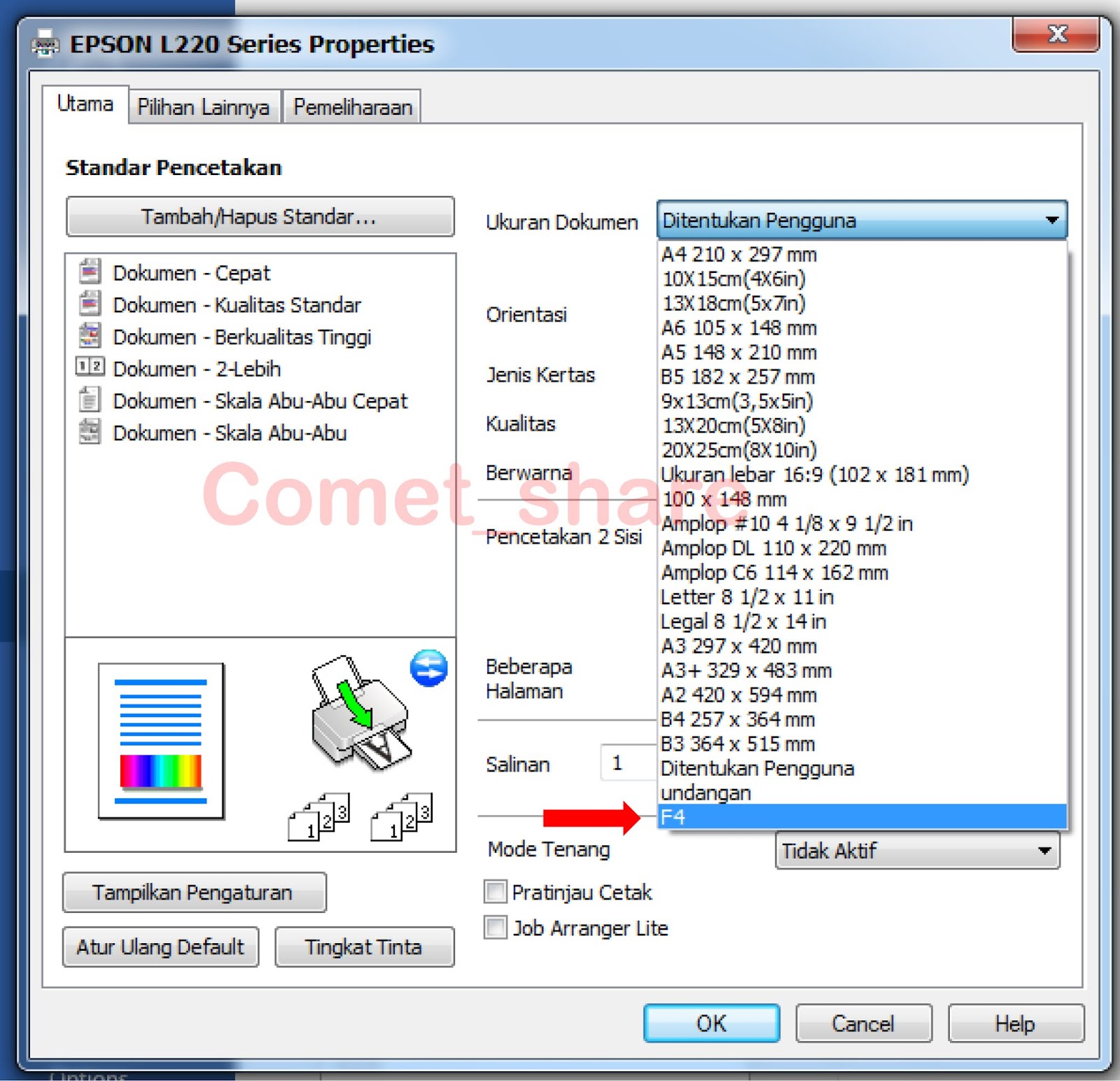
Memahami kedua konsep ini akan membantu Anda menavigasi pengaturan printer dengan lebih efektif.
Langkah-Langkah Umum Mengubah Ukuran Print pada Epson L350
Proses mengubah ukuran print pada Epson L350 umumnya dilakukan melalui pengaturan properti printer dari komputer Anda. Berikut adalah langkah-langkah umum yang akan Anda temui:
-
Akses Pengaturan Printer:
- Melalui Dokumen: Cara paling umum adalah dengan membuka dokumen yang ingin Anda cetak (misalnya, di Microsoft Word, Adobe Reader, atau aplikasi lainnya). Kemudian, navigasikan ke menu
Filedan pilihPrint(Cetak). - Melalui Control Panel Komputer: Anda juga bisa mengakses pengaturan printer melalui
Control Panel(Panel Kontrol) di Windows. CariDevices and Printers(Perangkat dan Printer), klik kanan pada ikon printer Epson L350 Anda, dan pilihPrinting preferences(Preferensi Pencetakan) atauPrinter properties(Properti Printer).
- Melalui Dokumen: Cara paling umum adalah dengan membuka dokumen yang ingin Anda cetak (misalnya, di Microsoft Word, Adobe Reader, atau aplikasi lainnya). Kemudian, navigasikan ke menu
-
Temukan Opsi Ukuran Kertas:
- Setelah jendela
PrintatauPrinting Preferencesterbuka, cari tab atau bagian yang berkaitan denganPage Setup(Pengaturan Halaman),Paper(Kertas), atauLayout(Tata Letak). - Di bagian ini, Anda akan menemukan opsi
Paper Size(Ukuran Kertas). Di sinilah Anda memilih ukuran kertas yang akan digunakan untuk pencetakan. Pastikan ukuran kertas yang dipilih sesuai dengan kertas yang benar-benar Anda masukkan ke dalam printer.
- Setelah jendela
-
Temukan Opsi Skala atau Ukuran Cetak:
-
Ini adalah bagian terpenting untuk mengubah ukuran cetak. Tergantung pada aplikasi yang Anda gunakan dan driver printer, opsi ini bisa memiliki nama yang berbeda-beda:
-
Page Scaling(Skala Halaman): Ini adalah istilah yang paling umum. Di bawahnya, Anda akan menemukan pilihan seperti:None(Tidak Ada): Mencetak dokumen sesuai ukuran aslinya, tanpa penskalaan.Fit to Printable Area(Sesuaikan ke Area Cetak): Printer akan secara otomatis menyesuaikan ukuran dokumen agar pas di dalam area yang dapat dicetak pada kertas yang dipilih. Ini seringkali berguna untuk menghindari pemotongan bagian tepi dokumen.Fit to Paper Size(Sesuaikan ke Ukuran Kertas): Mirip denganFit to Printable Area, tetapi akan mencoba menyesuaikan dokumen agar mengisi seluruh ukuran kertas yang dipilih, termasuk area yang mungkin tidak dapat dicetak.Actual Size(Ukuran Aktual): Sama sepertiNone, mencetak sesuai ukuran asli.Custom Scale(Skala Kustom): Ini adalah opsi yang paling fleksibel. Anda dapat memasukkan persentase spesifik (misalnya, 120% untuk memperbesar, 80% untuk memperkecil) atau menentukan dimensi target.
-
Print Size(Ukuran Cetak) atauScaling(Penskalaan): Beberapa driver printer mungkin memiliki opsi langsung untuk menentukan persentase skala.
-
-
-
Pilih Opsi yang Tepat dan Atur Nilai (Jika Perlu):
- Jika Anda ingin mencetak dokumen persis sesuai ukuran kertas yang Anda pilih (misalnya, mencetak gambar A4 pada kertas A4): Pilih ukuran kertas yang sesuai di
Paper Size, dan pilihActual SizeatauNonediPage Scaling. - Jika Anda ingin mencetak dokumen agar pas dengan kertas tanpa terpotong (misalnya, dokumen dengan ukuran tidak standar yang ingin dicetak pada A4): Pilih
Fit to Printable AreaatauFit to Paper Size. - Jika Anda ingin memperbesar atau memperkecil dokumen secara spesifik: Pilih
Custom Scale. Kemudian, masukkan persentase yang Anda inginkan. Misalnya, jika Anda ingin mencetak dokumen menjadi 50% dari ukuran aslinya, masukkan50%. Jika Anda ingin memperbesarnya menjadi 150%, masukkan150%. Anda juga mungkin bisa memasukkan dimensi lebar dan tinggi target.
- Jika Anda ingin mencetak dokumen persis sesuai ukuran kertas yang Anda pilih (misalnya, mencetak gambar A4 pada kertas A4): Pilih ukuran kertas yang sesuai di
-
Konfirmasi dan Cetak:
- Setelah Anda mengatur semua preferensi, klik
OKatauApplydi jendela pengaturan printer, lalu klikPrintdi jendelaPrintdokumen Anda.
- Setelah Anda mengatur semua preferensi, klik
Skenario Umum dan Cara Mengatasinya pada Epson L350
Mari kita bahas beberapa skenario umum yang mungkin Anda hadapi saat mengubah ukuran print pada Epson L350:
Skenario 1: Mencetak Foto dengan Ukuran Spesifik (Misalnya, 4R)
Anda memiliki file foto digital dan ingin mencetaknya pada kertas foto 4R (ukuran 102 x 152 mm) menggunakan printer Epson L350 Anda.
- Langkah-langkah:
- Buka file foto di aplikasi pengedit foto (misalnya, Adobe Photoshop, Lightroom, atau bahkan aplikasi Photos bawaan Windows).
- Masuk ke
File>Print. - Pilih printer
Epson L350 Series. - Di jendela
Print, cariPaper Size. Pilih ukuran yang sesuai dengan kertas foto 4R Anda (jika tersedia dalam daftar, biasanya ada opsi untuk ukuran foto seperti 4×6 inch atau 10×15 cm). - Pada bagian
Page ScalingatauPrint Size, pilihActual SizeatauNone. Ini akan memastikan foto dicetak sesuai dimensi aslinya. - Penting: Jika Anda tidak menemukan ukuran 4R secara spesifik, Anda mungkin perlu memilih ukuran kertas terdekat (misalnya, 4×6 inch). Kemudian, Anda mungkin perlu menggunakan opsi
Custom Scaleuntuk menyesuaikan ukuran jika diperlukan, atau memastikan rasio aspek foto sesuai dengan kertas. - Pastikan juga Anda memilih tipe kertas yang tepat (misalnya,
Photo Paper Glossy) di properti printer untuk hasil terbaik.
Skenario 2: Memperbesar Dokumen A5 agar Muat di Kertas A4
Anda memiliki dokumen yang dibuat di atas kertas A5, tetapi Anda perlu mencetaknya pada kertas A4 agar lebih besar dan mudah dibaca.
- Langkah-langkah:
- Buka dokumen A5 Anda di aplikasi pengolah kata (misalnya, Microsoft Word).
- Pergi ke
File>Print. - Pilih
Epson L350 Series. - Di pengaturan printer, pastikan
Paper Sizediatur keA4. - Pada bagian
Page ScalingatauPrint Size, pilihFit to Paper SizeatauFit to Printable Area. Opsi ini akan secara otomatis memperbesar konten dokumen A5 agar memenuhi area kertas A4. - Jika Anda ingin kontrol lebih, pilih
Custom Scale. Ukuran A4 kira-kira 141% lebih besar dari A5 (karena luasnya dua kali lipat). Anda bisa mencoba memasukkan nilai sekitar141%diCustom Scale. Lakukan pencetakan percobaan pada kertas biasa untuk melihat hasilnya sebelum menggunakan kertas yang mahal.
Skenario 3: Memperkecil Dokumen Legal agar Muat di Kertas Letter
Anda memiliki dokumen legal (8.5 x 14 inci) dan ingin mencetaknya pada kertas Letter (8.5 x 11 inci) tanpa memotong bagian bawah.
- Langkah-langkah:
- Buka dokumen legal Anda.
- Pergi ke
File>Print. - Pilih
Epson L350 Series. - Di pengaturan printer, atur
Paper SizekeLetter. - Pada bagian
Page ScalingatauPrint Size, pilihFit to Paper SizeatauFit to Printable Area. Printer akan mencoba mengecilkan konten dokumen legal agar pas dengan kertas Letter. - Atau, gunakan
Custom Scale. Anda perlu menghitung persentase pengecilan yang tepat. Rasio tinggi kertas Letter terhadap kertas Legal adalah 11/14. Jadi, Anda mungkin perlu menggunakan skala sekitar(11/14) * 100% ≈ 78.5%. Lakukan uji coba pencetakan.
Skenario 4: Mencetak Poster Besar dari Beberapa Halaman (Poster Printing)
Anda memiliki gambar besar atau dokumen yang ingin Anda cetak sebagai poster yang terbagi di beberapa lembar kertas.
- Langkah-langkah:
- Beberapa aplikasi (seperti Adobe Acrobat Reader untuk PDF) memiliki fitur
PosteratauTileprinting bawaan. - Buka dokumen Anda, lalu
File>Print. - Cari opsi
Page Sizing & Handlingatau sejenisnya. - Pilih opsi
Poster. - Anda akan melihat opsi untuk menentukan
Tile Scale(Skala Ubin). Ini adalah persentase ukuran asli yang akan digunakan untuk setiap lembar. Jika Anda ingin poster Anda memiliki ukuran tertentu, Anda bisa menyesuaikan skala ini. - Anda juga akan melihat
Overlap(Tumpang Tindih). Ini adalah area yang akan dicetak pada setiap lembar untuk mempermudah penyambungan. Atur nilai ini sesuai kebutuhan. - Printer akan secara otomatis membagi dokumen menjadi beberapa bagian yang akan dicetak pada lembar kertas yang Anda pilih (misalnya, A4).
- Catatan: Fitur ini mungkin tidak tersedia di semua aplikasi. Jika tidak ada, Anda mungkin perlu menggunakan perangkat lunak khusus untuk membuat poster.
- Beberapa aplikasi (seperti Adobe Acrobat Reader untuk PDF) memiliki fitur
Tips Tambahan untuk Mengubah Ukuran Print pada Epson L350
- Selalu Lakukan Pencetakan Percobaan: Sebelum mencetak dokumen penting atau menggunakan kertas mahal, selalu lakukan pencetakan percobaan pada kertas biasa. Ini akan memberi Anda kesempatan untuk memeriksa apakah ukuran, penskalaan, dan pemotongan sudah sesuai harapan.
- Periksa Pengaturan Driver Printer: Terkadang, pengaturan lanjutan di driver printer Epson L350 Anda (yang dapat diakses melalui
Printing Preferences) mungkin menawarkan opsi penskalaan tambahan yang tidak terlihat di jendelaPrintaplikasi. Jelajahi tab sepertiPage Layout,Advanced, atauUtilityuntuk menemukan fitur yang relevan. - Perhatikan Rasio Aspek: Saat Anda mengubah ukuran cetak, pastikan rasio aspek (perbandingan lebar dan tinggi) konten Anda sesuai dengan rasio aspek kertas. Jika tidak, gambar atau teks bisa terlihat terdistorsi (tertarik atau tertekan). Opsi
Fit to Printable Areabiasanya menangani ini dengan baik, tetapi saat menggunakanCustom Scale, Anda perlu lebih berhati-hati. - Area Cetak yang Dapat Dicetak (Printable Area): Ingatlah bahwa printer tidak dapat mencetak hingga tepi kertas. Selalu ada margin putih kecil di setiap sisi. Opsi
Fit to Printable Areaakan memastikan konten Anda tidak terpotong oleh margin ini. Jika Anda menggunakanFit to Paper Sizedan konten Anda hampir mencapai tepi, beberapa bagian mungkin akan terpotong. - Resolusi Gambar: Saat memperbesar gambar, kualitasnya bisa menurun jika resolusi asli gambar terlalu rendah. Mencetak gambar resolusi rendah pada ukuran yang lebih besar akan membuatnya terlihat buram atau berpiksel.
- Perbedaan Antar Aplikasi: Pengaturan penskalaan bisa sedikit berbeda tergantung pada aplikasi yang Anda gunakan. Antarmuka dan terminologi bisa bervariasi. Jika Anda bingung, selalu rujuk ke dokumentasi aplikasi atau bantuan online.
- Periksa Kertas yang Dimasukkan: Selalu pastikan ukuran kertas yang Anda pilih di pengaturan printer benar-benar sesuai dengan kertas yang Anda masukkan ke dalam baki printer. Kesalahan di sini adalah penyebab umum hasil cetak yang salah.
Kesimpulan
Mengubah ukuran print pada printer Epson L350 adalah proses yang dapat dikuasai dengan pemahaman yang tepat tentang pengaturan yang tersedia. Baik Anda ingin mencetak foto dengan presisi, memperbesar atau memperkecil dokumen, atau membuat poster kreatif, fitur penskalaan yang ditawarkan oleh driver printer dan aplikasi Anda akan menjadi alat yang berharga. Dengan mengikuti panduan langkah demi langkah, memahami berbagai opsi penskalaan, dan menerapkan tips tambahan, Anda dapat memastikan bahwa setiap cetakan Anda memiliki ukuran yang tepat sesuai keinginan Anda. Ingatlah untuk selalu melakukan uji coba, dan jangan ragu untuk bereksperimen dengan berbagai pengaturan hingga Anda mencapai hasil yang sempurna. Dengan sedikit latihan, Anda akan menjadi mahir dalam mengontrol setiap aspek pencetakan Anda dengan Epson L350.


Tinggalkan Balasan